تأتي أجهزة iPhone بفوائد غير محدودة تسهل روتيننا اليومي. ولكن في بعض الأحيان، نظرًا لأسباب غير محددة في هواتفنا، نواجه مشكلات تتعلق ببرامج النظام أو تشغيل التطبيقات. السبب هو أن جميع الأدوات التكنولوجية معرضة للمشاكل عندما لا نحدد الأسباب في الوقت المحدد.
هل صادفت يومًا موقفًا تتوقف فيه تطبيقاتك التي تعمل على جهاز iPhone الخاص بك فجأة عن العمل؟ قد يحدث هذا لأسباب عديدة سنناقشها لاحقًا في هذه المقالة. أيضًا، لإصلاح المشكلة حيث لا يتم فتح تطبيقات iPhone 13، سنقدم طرقًا مختلفة لمساعدتك.
الجزء 1: لماذا لا تفتح التطبيقات على 13 iPhone؟
يمكن أن تكون هناك أسباب مختلفة ل عدم فتح تطبيقات iPhone 13 بشكل صحيح. هذا الجهاز التقني عرضة للعديد من الأخطاء، بحيث يمكن أن تكون الأسباب عديدة. أولاً، قد يكون السبب الأكثر شيوعًا هو إصدار قديم من تطبيقات التشغيل الخاصة بك يؤثر على وظائفها. أو ربما يحتاج نظام iOS الخاص بك إلى تحديث لأن الإصدار القديم من برنامج النظام يمكن أن يؤثر بشكل مباشر على تطبيقاتك.
علاوة على ذلك، إذا استهلكت تطبيقات التشغيل بيانات مفرطة ولم يتبق لديها تخزين كافٍ، فسوف تتوقف في النهاية عن العمل. أيضًا، بسبب الانقطاعات العالمية، لا تعمل التطبيقات الاجتماعية مثل Instagram و Facebook بسبب أخطائها الداخلية. لذا تأكد دائمًا من الاهتمام بالأسباب المذكورة أعلاه لمنع أي مشاكل مستقبلية في جهاز iPhone الخاص بك.
الجزء 2: كيفية إصلاح عدم فتح التطبيقات على iPhone 13؟
في هذا القسم، سنلقي الضوء على 10 طرق مختلفة عندما لا يتم فتح تطبيقات iPhone 13. يمكنك استخدام طرق مختلفة أدناه إذا لم يتم حل مشكلتك من طريقة واحدة. دعونا نبحث في التفاصيل.
الإصلاح 1: تحديث التطبيق في الخلفية
أول شيء يجب أن تعتني به هو ترقية جميع تطبيقاتك في الوقت المناسب. تتوقف هواتفنا في كثير من الأحيان عن دعم الإصدار القديم من التطبيقات، ولهذا السبب لا يمكننا فتحها. يمكنك تحديث جميع تطبيقاتك في وقت واحد من خلال الانتقال إلى App Store الخاص بك والنقر فوق خيار "تحديث الكل".
لهذا السبب عندما يتم تحديث تطبيقاتك في الخلفية تلقائيًا، فلن تتمكن من الفتح. لذا، انتظر حتى تكتمل جميع التحديثات ثم حاول التحقق مما إذا كانت تطبيقاتك تعمل أم لا.
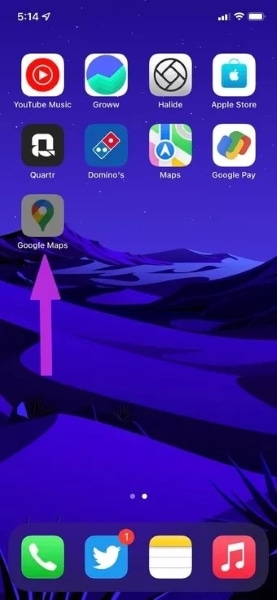
الإصلاح 2: أعد تشغيل iPhone الخاص بك
من خلال إيقاف تشغيل جهاز iPhone الخاص بك وإعادة تشغيله مرة أخرى، قد يحل المشكلات الصغيرة المتعلقة بتطبيقاتك. عملية إعادة التشغيل هذه بسيطة للغاية ويسهل القيام بها. لذا، حاول إعادة التشغيل البسيط عندما لا يتم فتح تطبيقات iPhone 13 من خلال الخطوات التالية:
الخطوة 1: للبدء، انتقل إلى "إعدادات" جهاز iPhone الخاص بك وانقر على "عام" بعد التمرير لأسفل. بعد فتح القائمة "عام"، قم بالتمرير لأسفل، حيث سترى خيار "إغلاق". اضغط عليه، وسيظهر جهاز iPhone الخاص بك منزلق الإيقاف. عليك أن تنزلق إلى اليمين لإيقاف تشغيله.
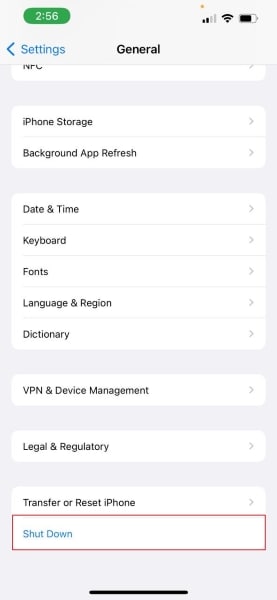
الخطوة 2: انتظر بعض الدقائق وشغل هاتفك بالضغط على زر الطاقة. بمجرد تشغيل iPhone الخاص بك، انتقل وتحقق مما إذا كانت تطبيقاتك تفتح أم لا.
الإصلاح 3: استخدم "استخدام الجهاز" لإزالة التطبيقات
يحتوي iPhone على ميزة رئيسية في "استخدام الجهاز" يمكنك من خلالها ضبط قيود لأي تطبيق معين حتى تتمكن من تقييد استخدام الجهاز الخاص بك وإنقاذ نفسك من إضاعة الوقت. عند ضبط قيود لتطبيق معين وبمجرد وصولك إلى حدوده، لن يتم فتح هذا التطبيق تلقائيًا، وسيصبح رماديًا.
من أجل استخدام هذا التطبيق مرة أخرى، يمكنك إما زيادة مدة استخدام أو إزالته من ميزة "استخدام الجهاز". خطوات إزالته هي:
الخطوة 1: أولاً، انتقل إلى "إعدادات" جهاز iPhone الخاص بك وانقر على خيار "مدة استخدام الجهاز". بعد فتح قائمة مدة استخدام الجهاز، يمكنك رؤية خيار "حدود التطبيقات". اضغط عليه لتغيير الإعدادات. اضغط عليه لتغيير الإعدادات.
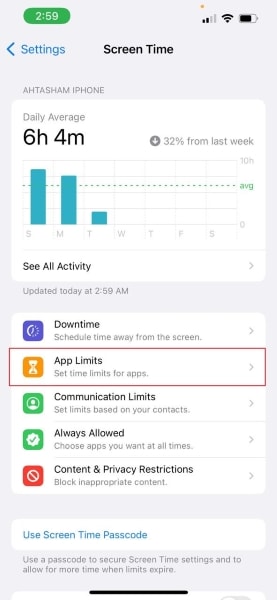
الخطوة 2: بمجرد فتح حدود التطبيق، يمكنك إما إزالة تلك التطبيقات المعينة عن طريق حذف حدودها أو زيادة مدة استخدام. بمجرد الانتهاء، افتح تطبيقاتك مرة أخرى وتحقق مما إذا كانت تفتح أم لا.
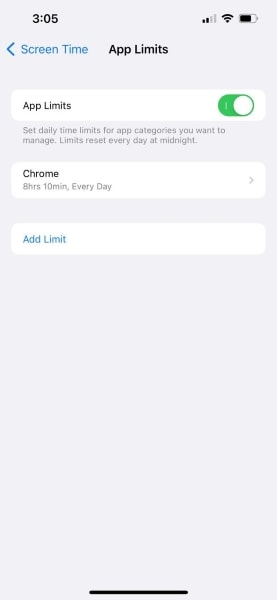
الإصلاح 4: تحقق من التحديثات على App Store
يصدر مطورو التطبيقات تحديثات جديدة لتطبيقاتهم لإصلاح المشكلات المتعلقة بها وفي النهاية تعزيزها. للتأكد من تحديث جميع تطبيقاتك، يمكنك الانتقال إلى App Store إما لتحديث التطبيق بشكل فردي أو تحديثه جميعًا في وقت واحد. اقرأ بعناية التعليمات أدناه:
الخطوة 1: للبدء، انقر على "App Store" من شاشتك الرئيسية لفتح متجر تطبيقات Apple. بعد فتح App Store، انقر فوق رمز "الملف الشخصي" لمعرفة ما إذا كانت هناك بعض التحديثات المعلقة لتطبيقاتك المثبتة.
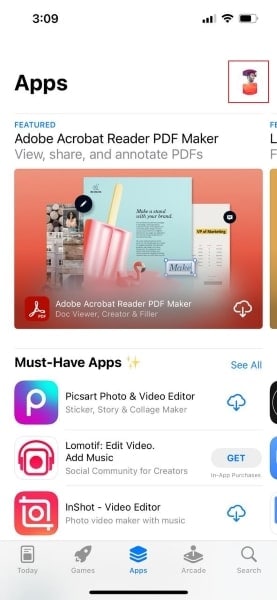
الخطوة 2: لتحديث تطبيق معين بشكل فردي، يمكنك النقر على خيار "التحديث"، والذي سيكون مرئيًا بجانبه. إذا كان هناك أكثر من تحديث واحد، فيمكنك النقر على خيار "تحديث الكل" لتحديث جميع التطبيقات في وقت واحد.
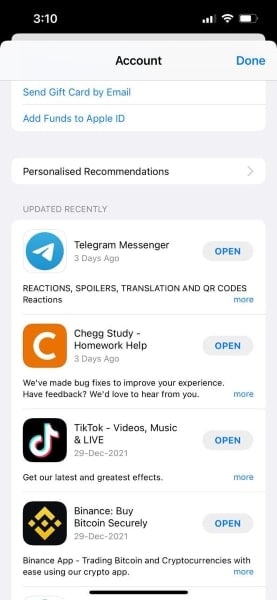
الإصلاح 5: تحديث برنامج iPhone
عندما يعمل هاتفك على نظام iOS القديم، قد تواجه موقفًا لا يتم فيه فتح تطبيقات iPhone 13 من خلال هذا الإصدار القديم من البرنامج. لذا تأكد من أن جهاز iPhone الخاص بك يعمل على أحدث نظام iOS حتى لا تواجه أي مشاكل في المستقبل. من أجل تحديث برنامج iPhone، فإن التعليمات هي:
الخطوة 1: للبدء، انتقل إلى "إعدادات" جهاز iPhone الخاص بك. بعد فتح قائمة الإعدادات، انقر فوق "عام" لفتح قائمتها. من صفحة "عام"، يمكنك رؤية خيار "تحديث البرنامج". حدد هذا الخيار، وسيبدأ iPhone الخاص بك في البحث عن أحدث إصدار من iOS إذا كان هناك تحديث معلق.
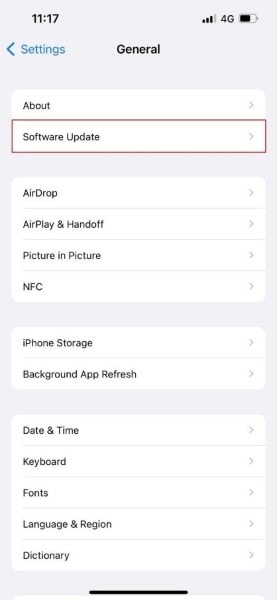
الخطوة 2: بعد ذلك، للمضي قدمًا في تحديث iOS، انقر فوق "التنزيل والتثبيت" بالموافقة على الشروط التي يطلبها التحديث المحدد. الآن، انتظر بعض الوقت، وسينتهي التحديث بنجاح.
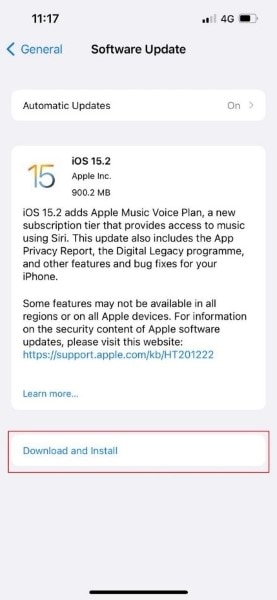
الإصلاح 6: تحقق من انقطاع التطبيق على الويب
في بعض الأحيان، عندما لا يتم فتح تطبيقات iPhone 13، هناك فرص محتملة لأن تواجه التطبيقات انقطاعًا عالميًا. يمكن للتطبيقات الشائعة والأكثر استخدامًا مثل Facebook و Instagram و WhatsApp و YouTube و Netflix التوقف عن العمل عندما يكون هناك انقطاع عالمي بسبب مشاكلهم الداخلية.
في الآونة الأخيرة، توقف WhatsApp و Instagram عن العمل لأن خادمهما كان معطلاً في جميع أنحاء العالم. إذا كنت تريد أن تعرف أن هناك انقطاعًا في التطبيق، فيمكنك البحث على Google عن طريق كتابة "هل (اسم التطبيق) معطل اليوم؟" ستوضح لك النتائج المعروضة ما إذا كان الأمر كذلك أم لا.
الإصلاح 7: راجع اتصال الإنترنت الخاص بالتطبيق
عندما يكون iPhone متصلاً باتصال Wi-Fi، تكون جميع التطبيقات متصلة بالإنترنت. ولكن عندما تستخدم البيانات الخلوية بشكل خاص على جهاز iPhone، فلديك خيار منح الوصول إلى اتصال الإنترنت بالتطبيقات التي اخترتها. إذا قمت بإيقاف تشغيل اتصال الإنترنت عن طريق الخطأ لتطبيق معين، فإليك خطوات إصلاح هذه المشكلة:
الخطوة 1: اضغط على "إعدادات" iPhone من الصفحة الرئيسية وحدد "بيانات الهاتف المحمول" من الخيارات المعروضة. بعد فتح قائمة بيانات الهاتف المحمول، قم بالتمرير لأسفل وابحث عن التطبيق الذي لم يكن مفتوحًا على iPhone 13.
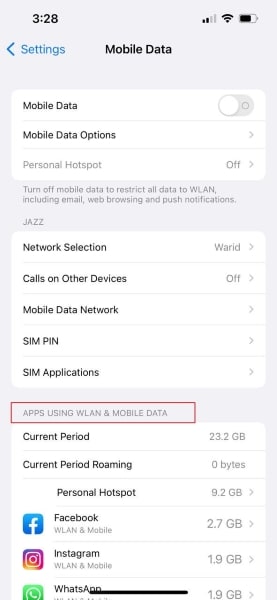
الخطوة 2: انقر فوق التطبيق المحدد الذي تم إيقاف تشغيل بيانات هاتفه المحمول. بعد النقر عليها، يمكنك رؤية ثلاثة خيارات من حيث يمكنك تغيير الإعدادات عن طريق تشغيل كل من Wi-Fi وبيانات الهاتف المحمول.
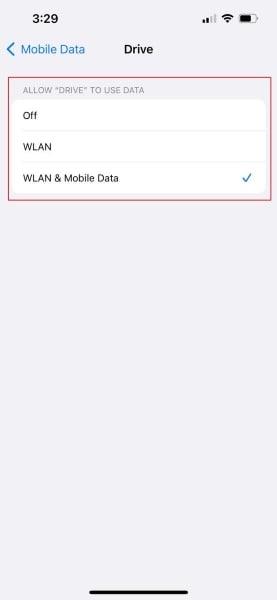
الإصلاح 8: إلغاء التثبيت وإعادة تثبيت تطبيق
عندما تواجه أن العديد من الأساليب المجربة لا تعمل، يمكنك حذف التطبيق المعين الذي لا يعمل ثم إعادة تثبيته مرة أخرى من خلال App Store. ولهذا الغرض، تتمثل الخطوات التالية:
الخطوة 1: للبدء، اضغط لفترة طويلة على شاشتك حتى تبدأ جميع أيقونات التطبيق في الاهتزاز. ثم انتقل إلى التطبيق الذي تريد حذفه. لحذف التطبيق الذي اخترته، انقر فوق رمز "ناقص" لهذا التطبيق بالذات. بعد ذلك، حدد خيار "حذف التطبيق" وقدم تأكيدًا.
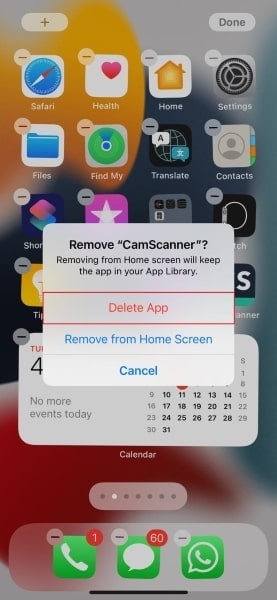
الخطوة 2: بعد حذف التطبيق، أعد تثبيت التطبيق من خلال App Store وتحقق مما إذا كان يعمل أم لا.
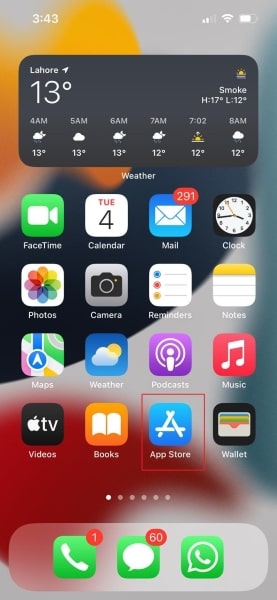
الإصلاح 9: تطبيق التفريغ
في كثير من الأحيان، عندما يخزن التطبيق بيانات مفرطة وملفات أكبر، فإنه يتوقف في النهاية عن العمل. من أجل التخلص من هذه المشكلة، تحتاج إلى تفريغ التطبيق. انتبه إلى الخطوات التالية لتفريغ أحد التطبيقات بنجاح:
الخطوة 1: أولاً، انتقل إلى "إعدادات" هاتفك وافتح القائمة العامة عن طريق النقر على "عام". حدد الآن قائمة "مساحة تخزين iPhone" لمعرفة تفاصيل البيانات المخزنة في تطبيقك. ستعرض الشاشة المعروضة جميع التطبيقات وكمية البيانات المستخدمة الخاصة بها.
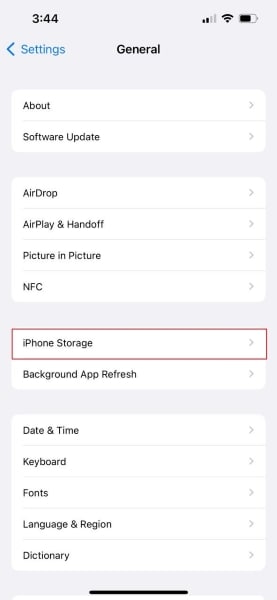
الخطوة 2: حدد التطبيق الذي لا يفتح من التطبيقات المعروضة وانقر على "تطبيق التفريغ" لمحو البيانات غير الضرورية من هذا التطبيق.
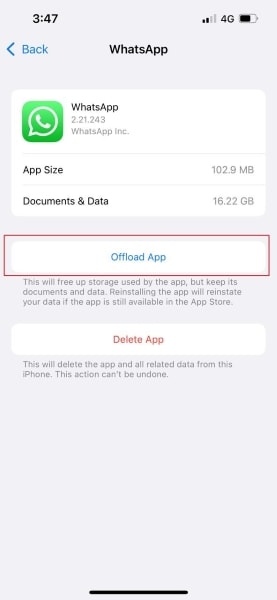
الإصلاح 10: محو بيانات iOS باستخدام Dr.Fone - أداة محو البيانات (iOS)
إذا كنت ترغب في زيادة سرعة وأداء تطبيقات التشغيل الخاصة بك، فإن حذف جميع البيانات غير الضرورية يمكن أن يناسبك. لهذا، سنوصيك بشدة، Dr.Fone - أداة محو البيانات (iOS) لمحو بيانات iOS بشكل دائم وفعال. يمكن أن يعمل هذا أيضًا عندما لا يتم فتح تطبيقات iPhone 13 عن طريق زيادة تخزين iPhone الخاص بك.

Dr.Fone - أداة محو البيانات
أداة بنقرة واحدة لمحو iPhone بشكل دائم
- يمكنه حذف جميع البيانات والمعلومات الموجودة على أجهزة Apple بشكل دائم.
- يمكنه إزالة جميع أنواع ملفات البيانات. بالإضافة إلى أنه يعمل بكفاءة متساوية على جميع أجهزة Apple: أجهزة iPad و iPod touch و iPhone و Mac.
- يساعد في تحسين أداء النظام لأن مجموعة الأدوات من Dr.Fone تحذف جميع الملفات غير المرغوب فيها تمامًا.
- يوفر لك خصوصية محسنة. سيعزز Dr.Fone - أداة محو البيانات (iOS) بميزاته الحصرية أمانك على الإنترنت.
- بصرف النظر عن ملفات البيانات، يمكن لـ Dr.Fone - أداة محو البيانات (iOS) التخلص بشكل دائم من تطبيقات الجهات الخارجية.
يعمل Dr.Fone على جميع النظم البيئية لجهاز iPhone الخاص بك ويمكنه إزالة البيانات من التطبيقات الاجتماعية مثل WhatsApp و Viber و WeChat. لا يتطلب الأمر أي خطوات معقدة، ويمكنك معاينة بياناتك قبل حذفها بشكل دائم. من أجل استخدام Dr.Fone عندما لا يتم فتح تطبيقات iPhone 13، فإن الخطوات هي:
الخطوة 1: أداة محو البيانات المفتوحة
أولاً، قم بإطلاق Dr.Fone على جهازك وافتح واجهته الرئيسية. ثم حدد ميزة "ممحاة البيانات" الخاصة بها، وستعرض نافذة جديدة على شاشتك.

الخطوة 2: حدد مساحة مجانية
من خلال الواجهة المعروضة، حدد "مساحة مجانية" من اللوحة اليسرى ثم انقر على "محو ملف غير المرغوب فيه".

الخطوة 3: حدد ملفات غير المرغوب فيها
الآن، ستقوم هذه الأداة بمسح وجمع جميع ملفات الخردة المخفية الخاصة بك التي تعمل على نظام التشغيل iOS الخاص بك. بعد التحقق من الملفات غير المرغوب فيها، يمكنك إما تحديد كل أو بعض هذه الملفات. ثم انقر فوق "نظيف" لحذف جميع الملفات غير المرغوب فيها من جهاز iPhone الخاص بك بشكل دائم.
